4 월 업데이트 2024: 우리의 최적화 도구를 사용하여 오류 메시지를 받지 않고 시스템 속도를 늦추십시오. 지금 다운로드 이 링크
- 다운로드 및 설치 여기에 수리 도구.
- 컴퓨터를 스캔하도록 합니다.
- 그러면 도구가 컴퓨터 수리.
항상 RAM을 더 추가하는 것이 좋습니다 마인 크래프트 섬기는 사람. 그러나 때때로 더 많은 RAM을 추가하거나 더 많은 공간을 할당하면 객체 힙에 충분한 공간을 예약하지 못할 수 있습니다. 이 오류는 잘못된 버전의 Java JRE로 인해 발생할 수 있습니다.
일부 사용자는이 오류를받습니다 :
C : UsersmeandDesktopServer> java -Xmx2048M -Xms2048M -jar server.jar nogui
VM 초기화 중 오류가 발생했습니다2097152KB 오브젝트 힙을위한 충분한 공간을 예약 할 수 없습니다.
C : UsersmeandDesktopServer> PAUSE
계속하려면 아무 키나 누르십시오. . .
이 오류의 영향을받는 경우 Minecraft 서버가 Windows에서 예약 할 수없는 디스크 공간 문제를 해결하는 데 도움이되는 몇 가지 문제 해결 팁이 있습니다.
명령 행 옵션 사용
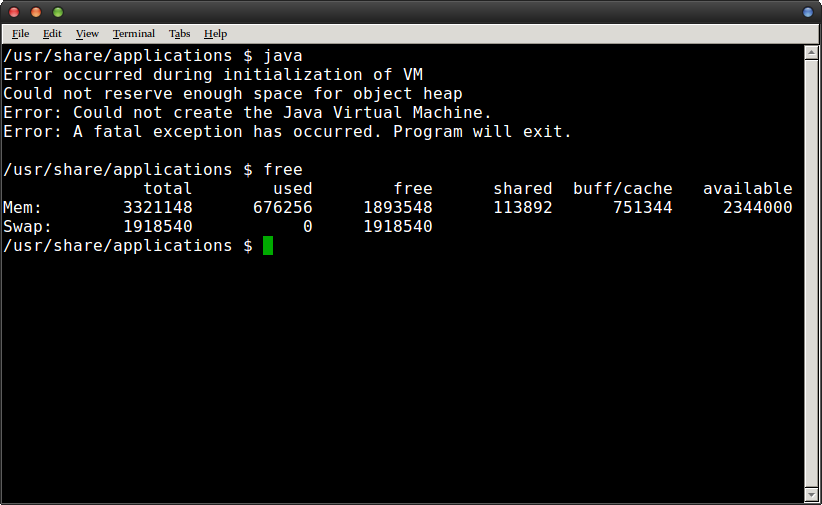
Java를 실행하려고했지만이 메시지를 수신 한 경우, 이미 free 명령을 실행하여 프로그램을 실행하는 데 사용 가능한 메모리가 충분한 지 확인했을 것입니다.
테스트 시스템에는 약 2.3GB의 실제 RAM이 있었으며 가상 메모리 페이지는 사용되지 않았습니다. 메모리 문제가있는 경우 다시 시도하기 전에 누출 된 다른 항목을 닫아야합니다. 반면에 사용 가능한 메모리가 많다는 것을 발견 한 사용자는 직접 크기를 지정할 수 있습니다.
2024년 XNUMX월 업데이트:
이제 이 도구를 사용하여 파일 손실 및 맬웨어로부터 보호하는 등 PC 문제를 방지할 수 있습니다. 또한 최대 성능을 위해 컴퓨터를 최적화하는 좋은 방법입니다. 이 프로그램은 Windows 시스템에서 발생할 수 있는 일반적인 오류를 쉽게 수정합니다. 손끝에 완벽한 솔루션이 있으면 몇 시간 동안 문제를 해결할 필요가 없습니다.
- 1 단계 : PC 수리 및 최적화 도구 다운로드 (Windows 10, 8, 7, XP, Vista - Microsoft Gold 인증).
- 2 단계 : "스캔 시작"PC 문제를 일으킬 수있는 Windows 레지스트리 문제를 찾으십시오.
- 3 단계 : "모두 고쳐주세요"모든 문제를 해결합니다.
예를 들어, 우리 컴퓨터에서 java -Xms256m -Xmx512M으로 명령을 실행할 수 있으며 예상대로 작동했습니다. 이것은 힙의 크기를 제한합니다. 자바 가상 머신 시작시 예약을 시도합니다. 제한되지 않은 가상 머신은 가상적으로 비정상적인 작업을 수행 할 수 있으므로 사용 가능한 시스템에서 오류 메시지를 생성 할 수 있습니다. 올바른 조합을 찾기 전에이 두 값을 가지고 놀 수도 있습니다.
JVM은 GNU / Linux를 실행하는 데 사용할 수있는 VM 유형과 관련이 없으므로 어떤 시스템에서 실행하든 문제가 될 수 있습니다.
64 비트 Java JRE 제거 및 재설치
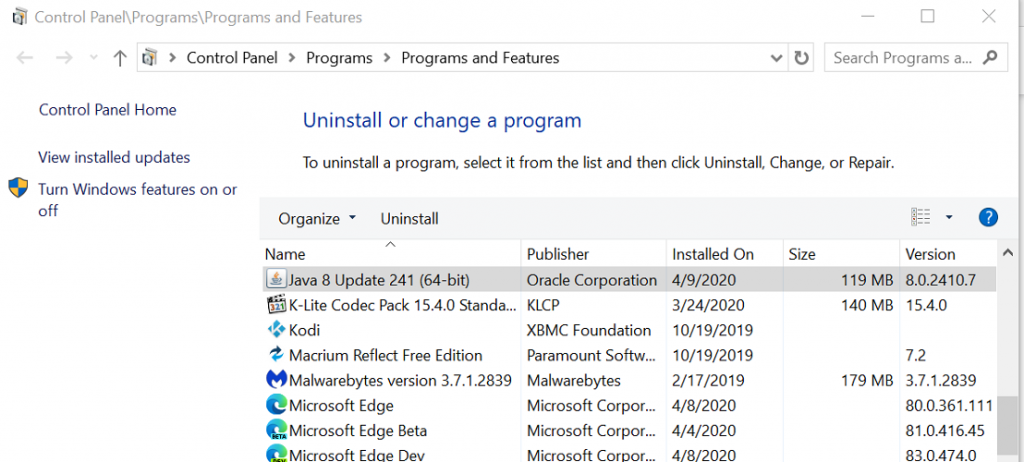
- Windows + R 키를 누릅니다.
- appwiz.cpl을 입력하고 확인을 클릭하여 제어판을 엽니 다.
- 32 비트 버전의 Java를 선택하고 제거를 클릭하십시오.
- 64 비트 버전의 Java JRE도 설치 제거하십시오.
- 그런 다음 첫 번째 단계에서 다운로드 한 64 비트 Java JRE를 설치하십시오.
- Minecraft 서버에 더 많은 메모리를 할당하고 개선 사항이 있는지 확인하십시오.
새로운 시스템 변수 추가
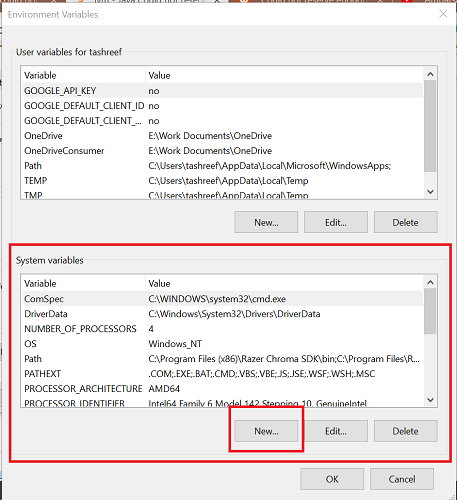
- Windows + R 키를 눌러 실행을 엽니 다.
- 제어판을 입력하고 확인을 클릭하여 제어판을여십시오.
- 시스템 및 보안> 시스템으로 이동하십시오.
- 왼쪽 분할 창에서 고급 시스템 설정보기를 클릭하십시오.
- 시스템 속성 창에서 환경 변수 버튼을 클릭하십시오.
- 시스템 변수 섹션에서 새로 작성 단추를 클릭하십시오.
- 변수 이름 및 값에 대해 다음 데이터를 입력하십시오.
- 변수 이름 : _JAVA_OPTIONS
- 변수 값 : -Xmx512M
- 확인을 클릭하여 변경 사항을 저장합니다.
- 열려있는 모든 창에서 확인을 클릭하십시오.
현재 Java 옵션 인쇄
명령 행에서 작업 중이고 _JAVA_OPTIONS 값에 대한 빠른 참조를 원하면 echo $ _JAVA_OPTIONS를 실행하면 현재 값이 즉시 표시됩니다. 올바른 숫자를 찾으려고 할 때 문제를 해결하는 데 유용합니다.
이 수정은 추가 조작이 필요하지 않지만 실제로 가상 메모리가 부족한 경우 Java는 "객체 힙을위한 충분한 공간을 예약 할 수 없습니다"라는 메시지를 표시합니다. 이 경우 실행중인 프로세스를 확인하고 이것이 옵션 인 경우 서버를 다시 시작해야합니다. 더 많은 스왑 공간을 만들 수도 있지만 이것이 문제인 경우 일반적으로 다른 방법으로 해결하는 것이 좋습니다.
드물지만 설정이 올바른 것으로 보이지만 여전히 작동하지 않는 경우 64 비트 Java 패키지를 설치했는지 확인하십시오.이 패키지는이 문제에 영향을받지 않습니다. 인접 메모리 요구 사항은 32 비트 버전의 Java에만 적용됩니다. 64 비트 버전이 32 비트 가상 머신을 생성하려고 시도한 몇 가지 경우에 따라 명령 줄에서 -d64 옵션을 지정하면 문제가 해결되었습니다.
https://www.reddit.com/r/Minecraft/comments/cq16jg/could_not_reserve_enough_space_for_2097152kb/
전문가 팁 : 이 복구 도구는 리포지토리를 검색하고 이러한 방법이 효과가 없는 경우 손상되거나 누락된 파일을 교체합니다. 문제가 시스템 손상으로 인한 대부분의 경우에 잘 작동합니다. 또한 이 도구는 시스템을 최적화하여 성능을 최대화합니다. 그것은에 의해 다운로드 할 수 있습니다 여기를 클릭

CCNA, 웹 개발자, PC 문제 해결사
저는 컴퓨터 애호가이자 실습 IT 전문가입니다. 컴퓨터 프로그래밍, 하드웨어 문제 해결 및 수리 분야에서 수년간의 경험을 갖고 있습니다. 저는 웹 개발과 데이터베이스 디자인 전문입니다. 네트워크 디자인 및 문제 해결을위한 CCNA 인증도 받았습니다.

